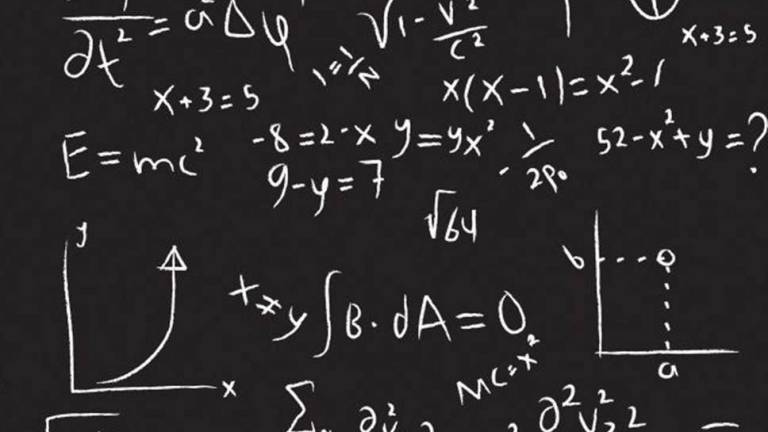Sebagai seorang pelajar, karyawan, mahasiswa, guru, dosen dan lain sebagainya kita diwajibkan untuk mahir dalam menggunakan aplikasi Microsoft Office. Contohnya yaitu seperti program Microsoft Word, Microsoft, Excel, maupun Microsoft Powerpoint.
Pada pembahasan kali ini kita akan membahas mengenai Microsoft Powerpoint. Aplikasi Microsoft Powerpoint seringkali digunakan sebagai sarana untuk melakukan presentasi. Dengan bantuan Microsoft Powerpoint, kita dapat membuat slide presentasi yang baik dan menarik.
Pada saat presentasi, biasanya kita akan menampilkan data-data, rumus, maupun perhitungan matematika. Jika biasanya kita membuat rumus atau perhitungan matematika menggunakan Microsoft Word, tetapi kita juga dapat memasukkannya kedalam Microsoft Powerpoint sebagai bahan presentasi.
Cara Menulis Akar dan Pangkat di PowerPoint
Pada artikel kali ini akan membahas dan menjelaskan cara membuat akar pangkat di PowerPoint. Berikut adalah cara dalam membuat akar pangkat di PowerPoint.
1. Langkah pertama yang harus dilakukan yaitu membuka lembar kerja Powerpoint. Anda dapat mendesain slide powerpoint terlebih dahulu agar terlihat menarik. Tetapi disini saya tidak mendesain slidenya karena untuk sebuah contoh saja. Klik tombol Insert pada menu toolbar yang terletak di bagian atas.

2. Jika sudah, maka selanjutnya adlaah klik menu Equation. Pada menu tersebut Anda dapat menambahkan simbol-simbol maupun perhitungan pada matematika. Lihatlah pada bagian bawah menu, dan klik button Insert New Equation.
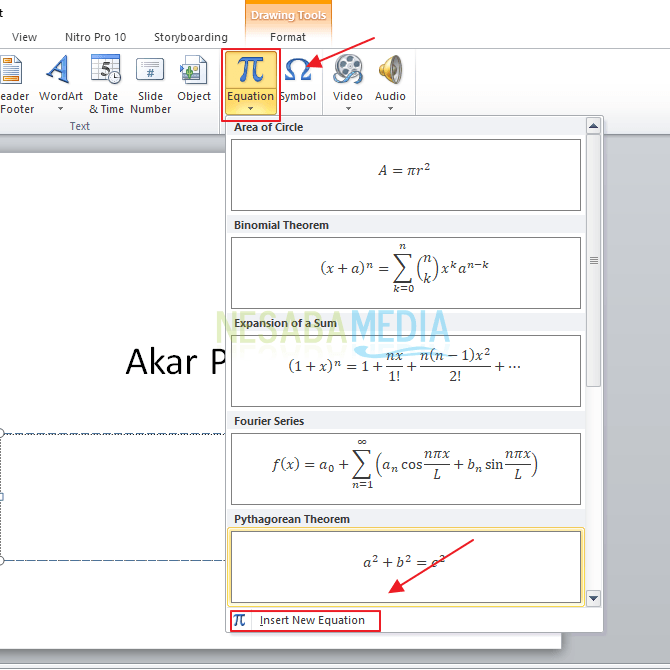
3. Kemudian akan muncul berbagai macam syntax dari persamaan-persamaan matematika yang dapat kita manfaatkan untuk bahan presentasi di Microsoft PowerPoint. Apabila Anda ingin membuat persamaan akar pangkat pada Microsoft Powerpoint, maka pilihlah menu Radical. Anda dapat melihat pilihan syntax persamaan matematika untuk akar pangkat pada menu Radicals tersebut. Apabila Anda ingin menggunakan akar pangkat yang sederhana, maka Anda dapat memilih salah satu dari 4 syntax akar pangkat yang terdapat pada bagian Radicals.
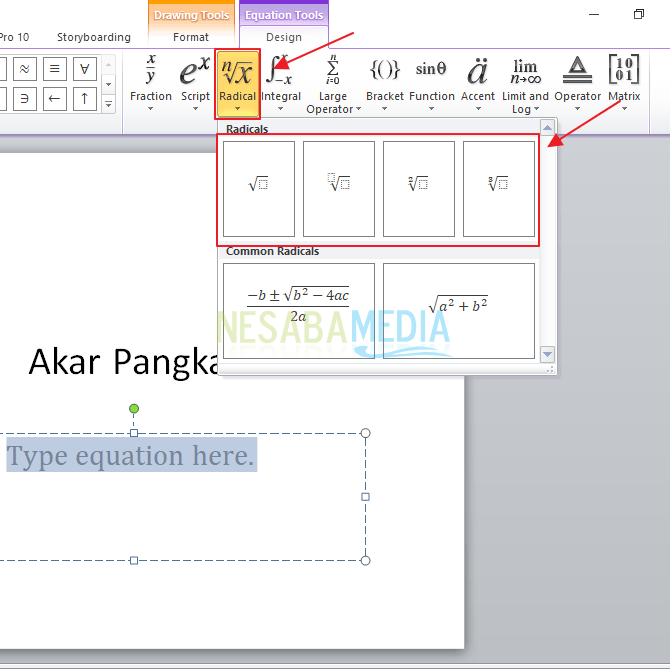
4. Jika Anda sudah memilih salah satu dari syntax akar pangkat pada menu Radical tersebut, maka tampilannya akan seperti pada gambar dibawah ini. Terdapat gambar kotak yang garisnya terlihat seperti garis putus-putus dibawah ini.
Dan gambar kotak dengan garis putus-putus tersebut tujuannya adalah untuk Anda mengisi variabel didalamnya. Anda dapat menambahkan angkat maupun huruf sesuai dengan kebutuhan rumus atau perhitungan matematika Anda.
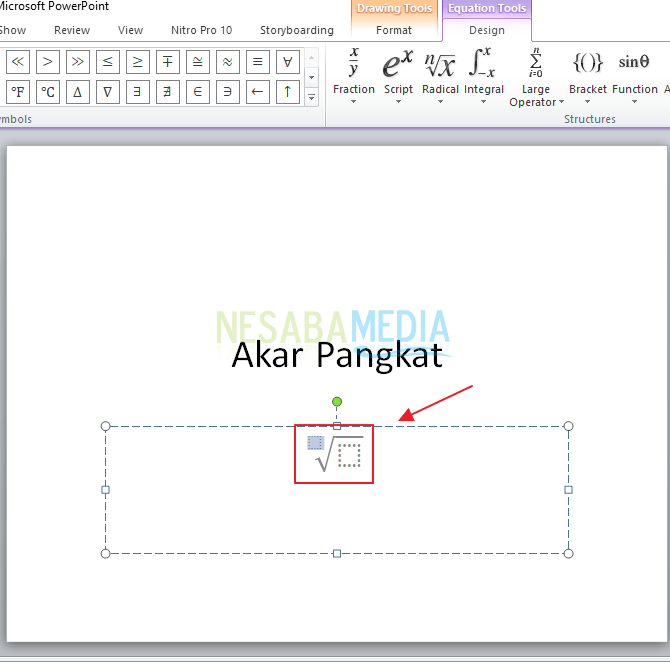
5. Disini saya sudah menambahkan variabel angka ke dalam gambar kotak bergaris putus-putus tersebut. Dan hasilnya akan terlihat seperti pada gambar di bawah ini.
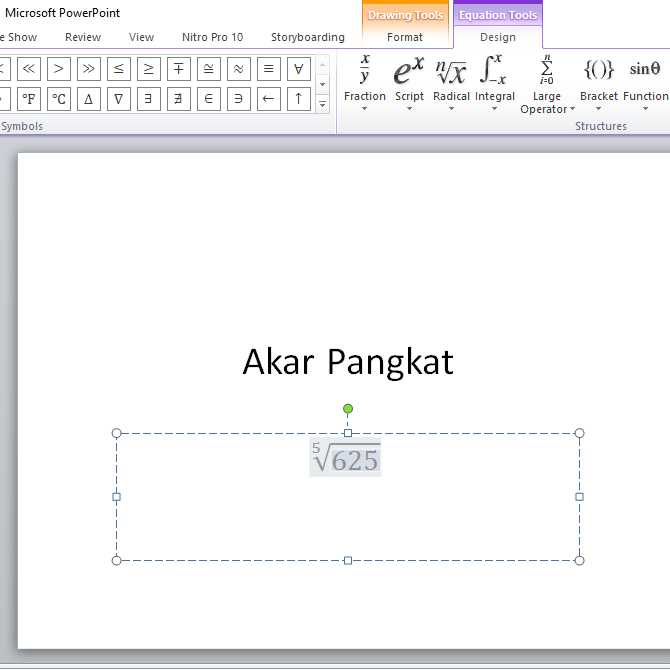
6. Apabila Anda membutuhkan persamaan matematika akar pangkat yang lebih kompleks, maka Anda dapat menggunakan syntax persamaan matematika pada bagian Common Radicals dibawah ini. Persamaan tersebut dapat Anda manfaatkan untuk perhitungan matematika yang lebih kompleks.
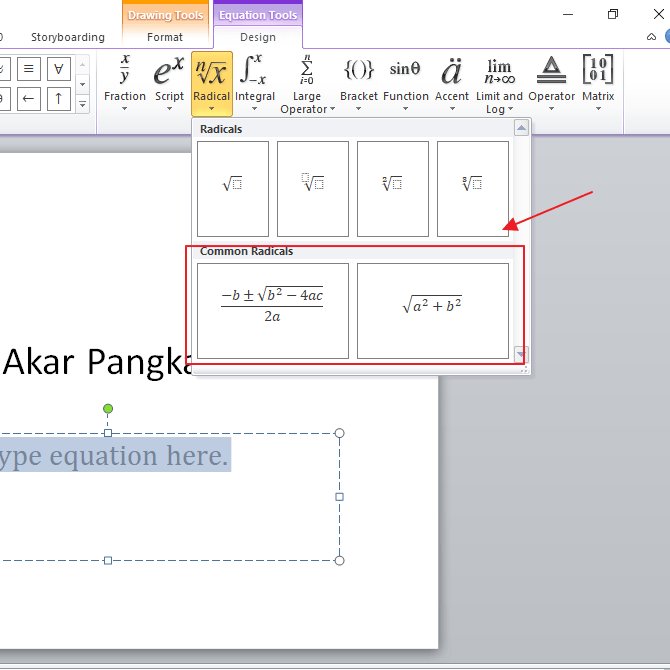
7. Apabila Anda sudah mengklik salah satu dari syntax persamaan matematika yang ada pada bagian Common Radical, maka hasilnya akan terlihat seperti pada gambar dibawah ini. Lalu bagaimana jika Anda memiliki variabel atau angka yang berbeda dari yang sudah tertera pada persamaan tersebut ? Tenang saja, karena variabel maupun angka yang terdapat pada syntax persamaan matematika tersebut dapat Anda ganti dan Anda ubah sesuai dengan kebutuhan Anda masing-masing.
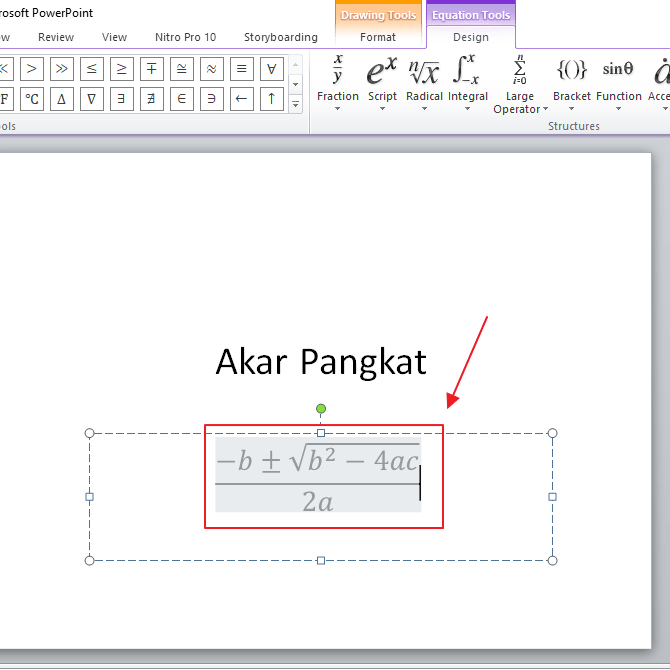
Itulah bagaimana cara membuat akar pangkat di Microsoft Powerpoint. Semoga artikel ini dapat bermanfaat untuk Anda dan Anda bisa mengaplikasikan persamaan matematika, rumus matematika, dan perhitungan matematika ke dalam Microsoft Powerpoint.
Anda juga dapat membuat persamaan matematika lainnya menggunakan Equation Math, karena didalam menu tersebut terdapat banyak syntax persamaan matematika yang mungkin saja Anda butuhkan untuk keperluan slide atau presentasi Anda.
Editor: Muchammad Zakaria
Download berbagai jenis aplikasi terbaru, mulai dari aplikasi windows, android, driver dan sistem operasi secara gratis hanya di Nesabamedia.com:

Hanya seseorang yang suka menulis dan tertarik di bidang Teknologi. Dan orang yang selalu percaya akan kata-kata ‘Usaha tidak akan mengkhianati Hasil’.